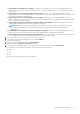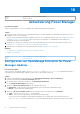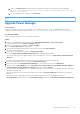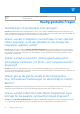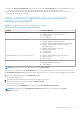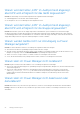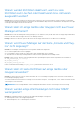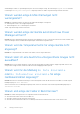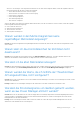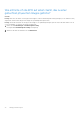Users Guide
Table Of Contents
- Dell EMC OpenManage Enterprise Power Manager Version 2.0 Benutzerhandbuch
- Inhaltsverzeichnis
- Einführung in Power Manager
- Revisionsverlauf
- Was ist neu in dieser Version?
- Kompatibilitätsmatrix
- Lizenzierungsanforderungen
- Skalierbarkeit und Performance
- Erste Schritte mit Power Manager
- Geräteermittlungsjob erstellen
- Überwachen und Verwalten von Power Manager-Geräten
- Rack-Verwaltung
- Rechenzentrum während der Stromreduzierung managen
- Schneller Zugriff auf Power Manager-Daten
- Anzeigen des Strom- und Temperaturverlaufs von Power Manager-Gruppen
- Anzeigen der wichtigsten fünf Energieverbraucher
- Anzeigen des Verhältnisses der in OpenManage Enterprise ermittelten Geräte zu den in Power Manager hinzugefügten Geräten Power Manager
- Anzeigen der 10 wichtigsten Verursacher von Energieverstößen
- Anzeigen der 10 wichtigsten Verursacher von Temperaturverstößen
- Anzeigen der zehn am wenigsten ausgelasteten Racks in Sachen Strom und Speicherplatz
- Anzeigen von Strom- und Speicherplatzaussteuerung
- Wartung Power Manager
- Managen von Power Manager-Plug-in
- Managen einzelner Geräte und statischer Gruppen
- Managen von physischen Gruppen
- Anzeigen von physischen Gruppen und den Hierarchien
- Anzeigen von im Rack hinzugefügten Geräten
- Anzeigen von Racks physischer Gruppen
- Bearbeiten physischer Gruppen
- Löschen einer physischen Gruppe
- Umgruppieren des Rack-Steckplatzes der Geräte
- Verschieben eines Geräts in einen anderen Rack
- Entfernen von Geräten aus dem Rack
- Verwalten von Warnmeldungsschwellenwerten
- Verwalten von Policys
- Verwalten von nicht überwachten Geräten
- Verwalten von PDU-Geräten
- Deinstallieren Power Manager
- Warnungen
- Berichte in Power Manager
- Aktualisierung Power Manager
- Häufig gestellte Fragen
- Troubleshooting
- Anhang
- Weitere nützliche Informationen
Identifier GUID-8E67AFF0-2339-4790-AFAA-FBB0041B915B
Version 2
Status Translation approved
Aktualisierung Power Manager
Info über diese Aufgabe
Gehen Sie folgendermaßen vor, um Power Manager über OpenManage Enterprise zu aktualisieren:
Schritte
1. Wenn Sie nicht die neueste Version von OpenManage Enterprise verwenden, upgraden Sie OpenManage Enterprise auf die neueste
kompatible Version von Power Manager.
Eine Liste der mit OpenManage Enterprise kompatiblen Versionen von Power Manager finden Sie unter Mit OpenManage Enterprise
kompatible Versionen von Power Manager. Weitere Informationen zum Upgraden von OpenManage Enterprise finden Sie im
OpenManage Enterprise-Benutzerhandbuch.
2. Konfigurieren Sie den Speicherort des Repositorys, um nach Aktualisierungen zu suchen. Weitere Informationen finden Sie unter
Konfigurieren von OpenManage Enterprise für Power Manager-Aktualisierungen.
3. Upgraden Sie Power Manager. Weitere Informationen finden Sie unter Upgraden von Power Manager.
Themen:
• Konfigurieren von OpenManage Enterprise für Power Manager-Updates
• Upgrade Power Manager
Identifier
GUID-78454FAF-E420-4923-9BE7-927B8A4FE69B
Version 3
Status Translation approved
Konfigurieren von OpenManage Enterprise für Power
Manager-Updates
Info über diese Aufgabe
Suchen Sie nach Power Manager-Updates auf downloads.dell.com oder in offline location. Um OpenManage Enterprise so
zu konfigurieren, dass Aktualisierungen angezeigt werden, führen Sie die folgenden Schritte aus:
Schritte
1. Starten Sie OpenManage Enterprise und klicken Sie auf Anwendungseinstellungen > Konsole und Plug-ins.
Daraufhin wird die Registerkarte Konsole und Plugins angezeigt.
2. Um Aktualisierungen zu konfigurieren, klicken Sie auf Einstellungen aktualisieren.
Die Seite Allgemeine Einstellungen wird angezeigt.
3. Wählen Sie in Wie Sie auf Updates prüfen eine der folgenden Optionen aus:
● Automatisch – Sucht automatisch nach Aktualisierungen. Diese Frequenz kann nicht geändert werden.
● Manuell – Sucht manuell nach Aktualisierungen.
4. Wählen Sie in Wo Sie nach Updates suchen eine der folgenden Optionen aus und klicken Sie auf Anwenden:
● Online – Sucht auf downloads.dell.com nach Updates.
● Offline – Suchen Sie an der angegebenen Offline-Quelle nach Aktualisierungen.
Um eine interne Netzwerkfreigabe als Offline-Aktualisierungsquelle zu verwenden, laden Sie die relevanten Dateien von
downloads.dell.com herunter und speichern Sie sie unter Bewahrung der gleichen Ordnerstruktur auf einer NFS-Freigabe.
16
82 Aktualisierung Power Manager